如何在 Word 里给指定人设置特定文档权限
1、步骤一:先打开你需要分享的文档:
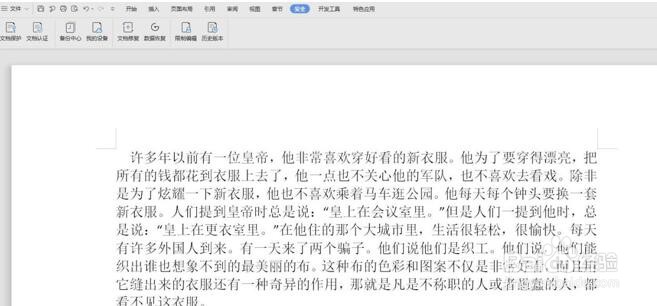
2、步骤二:找到【文件】,并且点击:
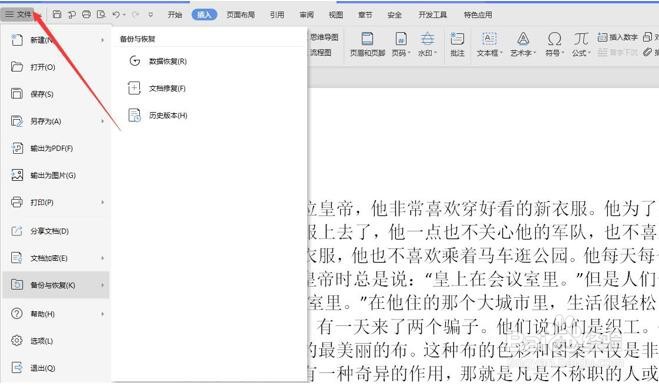
3、步骤三:点击【分享文档(D)】:

4、步骤四:点击【指定好友】:
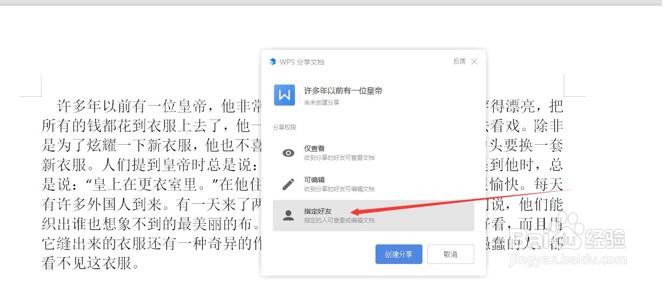
5、步骤五:找到要分享的人:
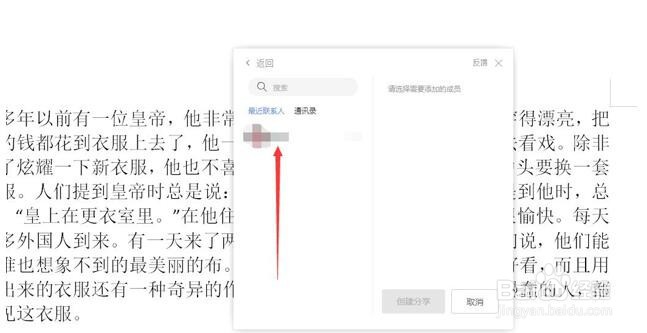
6、步骤六:然后点击:
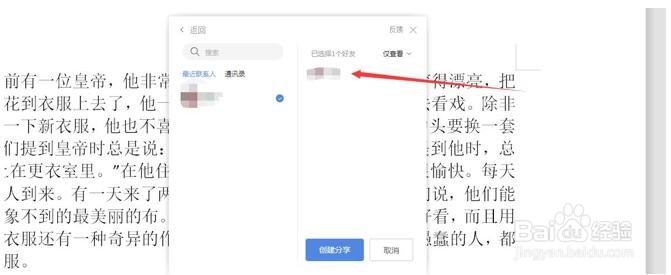
7、如果是只让他看,不让他编辑,就点击【仅查看】:
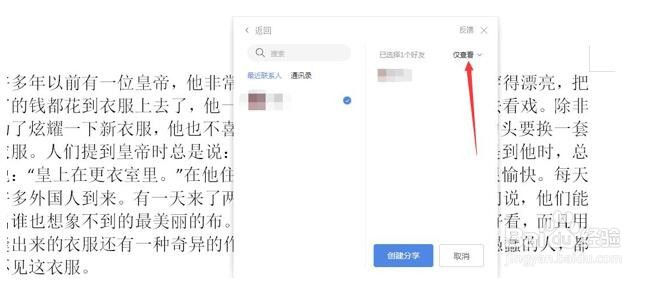
8、如果可以让他看和编辑,就点击【可编辑】:
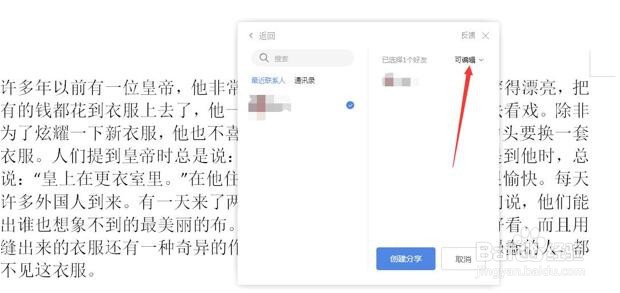
9、步骤七:点击【创建分享】:
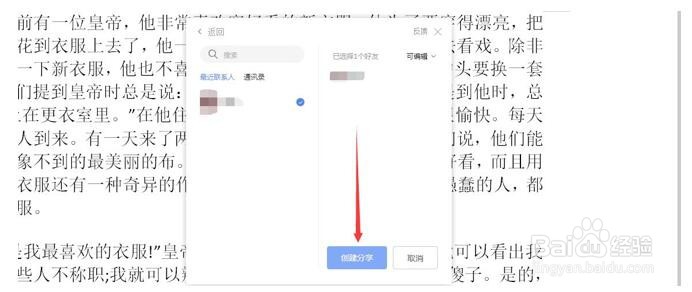
10、步骤八:点击【复制链接】:
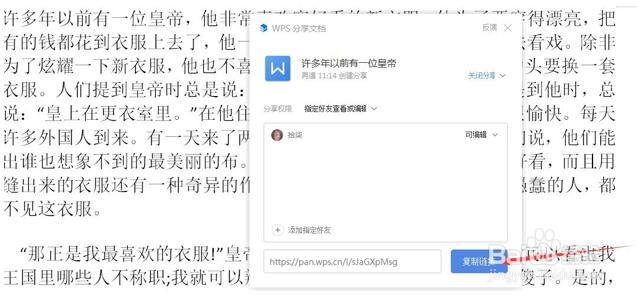
11、步骤九:找到你要分享的人,发过去:
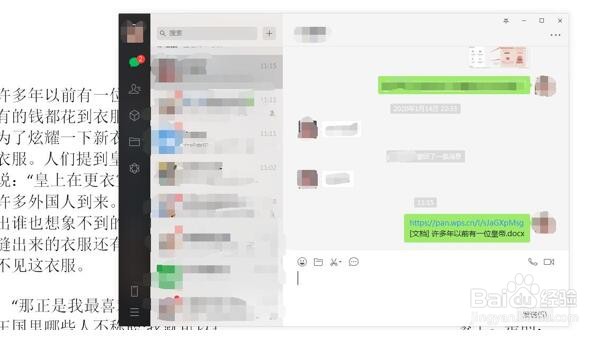
声明:本网站引用、摘录或转载内容仅供网站访问者交流或参考,不代表本站立场,如存在版权或非法内容,请联系站长删除,联系邮箱:site.kefu@qq.com。
阅读量:30
阅读量:178
阅读量:83
阅读量:180
阅读量:130